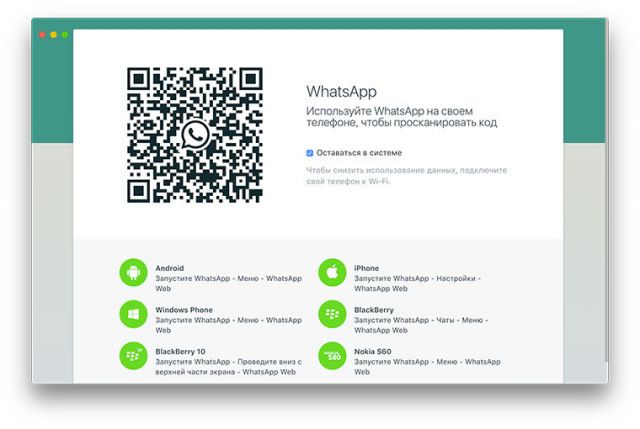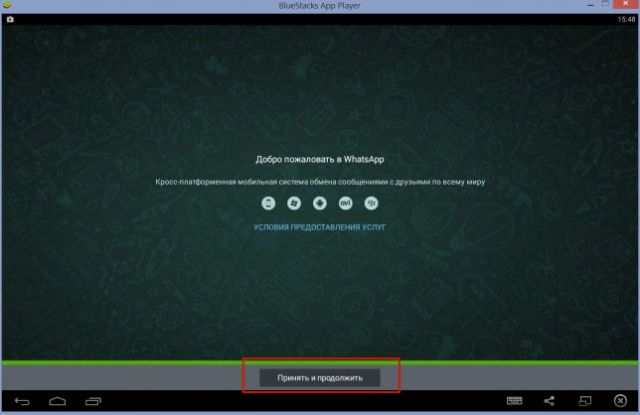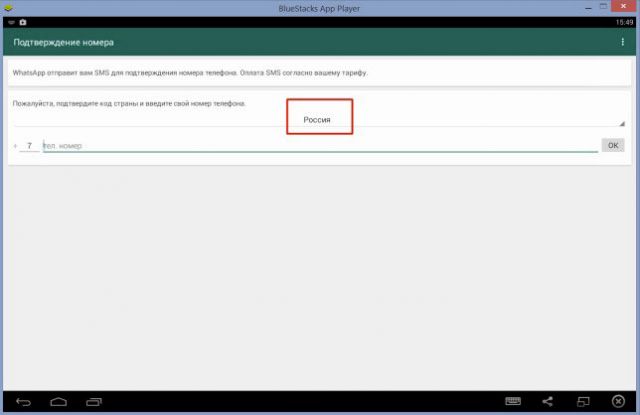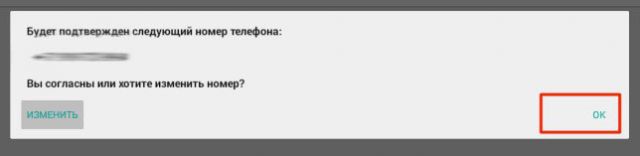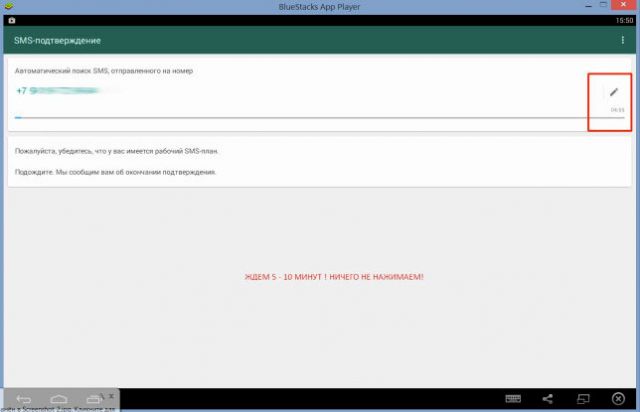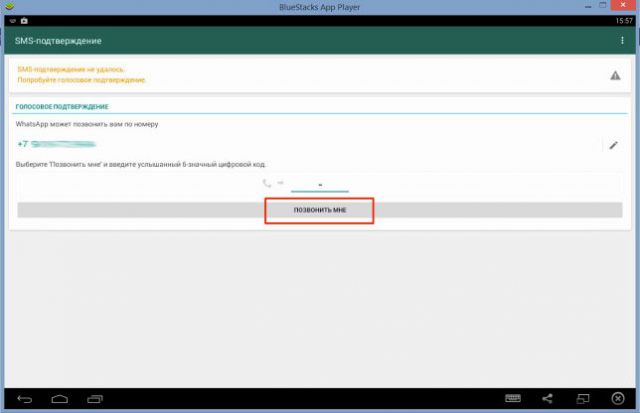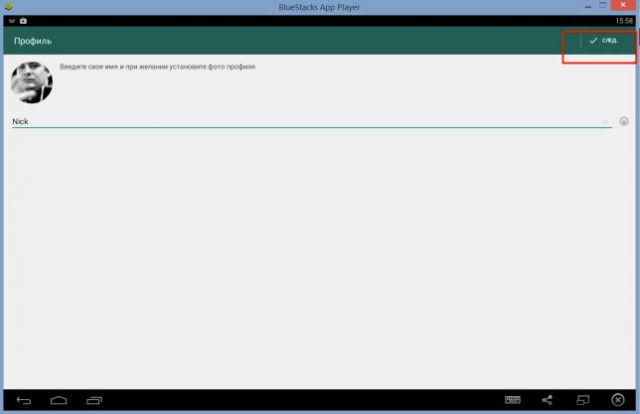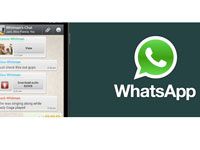WhatApp – один из лидеров на рынке мессенджеров наряду с такими сервисами, как Viber, Skype, Facebook и т.д. Люди по всему миру пользуются им, однако до 2016 года официально можно было установить только мобильное приложение на базе ОС Android, iOS и Windows Phone. В прошлом году разработчики запустили декстопные программы, в том числе и WhatsApp для Mac OS.
Новое ПО для пользователей
Ранее не было официальных программ сервиса WhatsApp для para PC (Windows и Mac ОС). Чтобы отправлять сообщения на ноутбуке или стационарном компьютере, пользователи заходили через браузер Google Chrome на веб-версию утилиты. В ход также шли различные хитрости, в образе эмуляторов, как, например, PushBullet, ChitChat, BlueStacks и многие другие.
Теперь всё гораздо проще, так как есть официальный софт, который доступен на сайте сервиса. Программу безопаснее всего будет скачать именно оттуда. Чтобы установка началась, необходимо иметь версию не ниже Mac OS X 10.9.
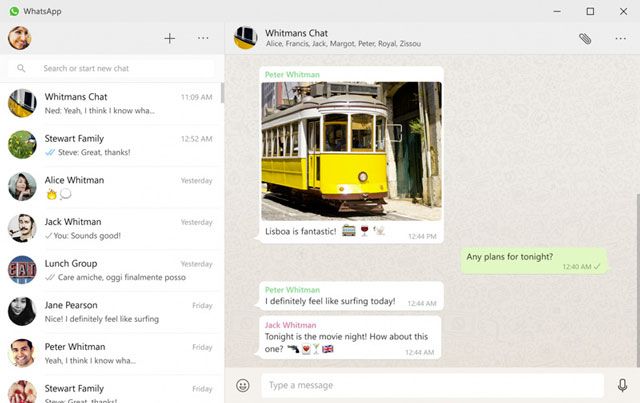
В чём преимущества и недостатки?
Что предлагает нам новая официальная программа для сервиса? Каковы преимущества и недостатки? В целом о минусах WhatsApp на Mac OS говорить не приходится. Главный недостаток – зависимость настольной программы от смартфона.
Тем не менее, плюсов у этой программы гораздо больше:
- Полный набор функций. От переписки и отправления медиа-сообщений (видео, аудио, изображения) до архивации чатов и добавления новых контактов.
- Прозрачная синхронизация с мобильной версией.
- Интуитивно понятный дизайн, вписывающийся в окружение десктопных платформ. Им достаточно удобно пользоваться.
- Уведомления, которые теперь появляются на экране монитора ПК. С веб-версией и речи быть не могло о них.
Установка на ПК: авторизация посредством QR-кода
Скачиваем и устанавливаем программу WhatsApp для Mac на компьютер. Откроется окно с QR-кодом. Далее запускаем мобильный WhatsApp и сканируем камерой телефона код.
Синхронизация произойдет быстро, так как не потребуется ждать проверочных паролей, которые могли бы быть отправлены в сообщении для активации настольной версии.
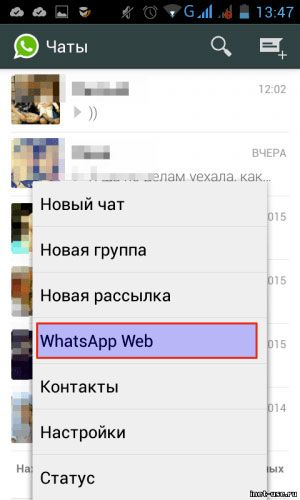
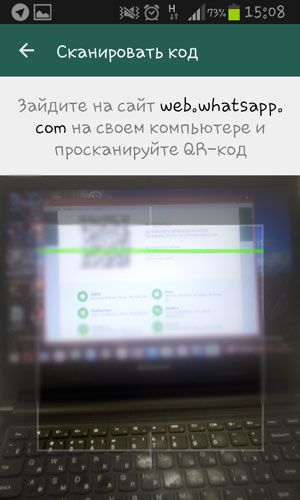
Эмулятор BlueStacks
Если официальное приложение чем-то не устраивает, всегда есть возможность воспользоваться эмулятором. В частности, BlueStacks пользуется особой популярностью. Как посредством него можно установить WhatsApp на Mac OS X?
1.Скачиваем BlueStacks App Player и запускаем для начала установки. Авторизуемся посредством аккаунта Google. Запускаем Ватсапп в Bluestacks и устанавливаем его. Нажимаем «Принять и продолжить»
2.Выбираем страну и пишем номер телефона, на который принимаем обычные звонки. Он должен быть действительным, так как на него потом позвонят.
3.Подтверждаем набранный ранее номер и жмём ОК:
4.Теперь ждем 5 – 10 минут, пока не пройдет индикатор до конца. К сожалению, с помощью СМС в данном случае не получится проверить номер.
5.Так как программа не сможет отправить СМС, она предложит далее заказать обратный звонок. Жмём «Позвонить мне». Звонок бесплатный. Вам продиктуют номер, который нужно ввести далее:
Теперь WhatsApp с помощью BlueStacks установлен.
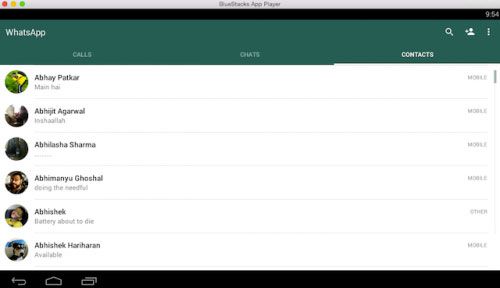
WhatsApp теперь доступен каждому пользователю в десктопном варианте. Больше не нужно открывать веб-версию, обновлять постоянно страницу и искать вкладку с сервисом. Разработчики делают всё возможное, чтобы общаться посредством платформы становилось еще удобнее. Загрузка, установка и авторизация в новом ПО не занимает много времени, так что нужно смело пользоваться возможностью.
Видео по теме:

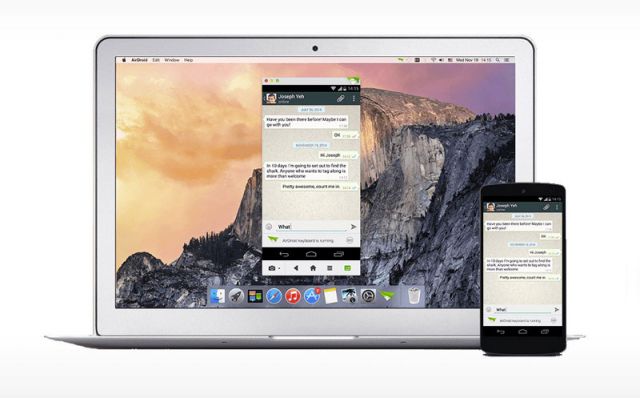
 Как зарегистрироваться в Ватсапе
Как зарегистрироваться в Ватсапе